Annons
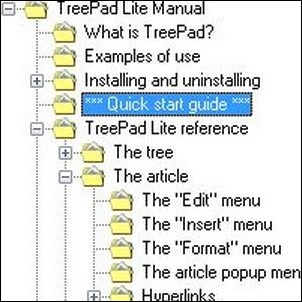 I dessa svåra dagar när allt verkar vara molnbaserat, finns det fortfarande plats för en låg skrivbordsanteckningsmanager? Jag tror att det finns, och vi täckte en hel del av dessa under åren - WikiPad Lagra dina tankar, idéer, anteckningar, ToDo's etc. på WikiPad Läs mer , Zim Lagra dina tankar, idéer, anteckningar, ToDo's etc. på WikiPad Läs mer och mer nyligen, ResophNotes Pensionera anteckningar! Organisera alla dina spridda anteckningar nätt på ResophNotes [Windows]Att testa anteckningsappar är lite av en besatthet. Du kan nöja dig med de enklaste som finns, men kan inte undvika att titta på nästa som kommer med en nedladdningslänk. Om... Läs mer . Idag är det dags att titta på en oldie - ett gratis, bärbart verktyg Treepad Lite.
I dessa svåra dagar när allt verkar vara molnbaserat, finns det fortfarande plats för en låg skrivbordsanteckningsmanager? Jag tror att det finns, och vi täckte en hel del av dessa under åren - WikiPad Lagra dina tankar, idéer, anteckningar, ToDo's etc. på WikiPad Läs mer , Zim Lagra dina tankar, idéer, anteckningar, ToDo's etc. på WikiPad Läs mer och mer nyligen, ResophNotes Pensionera anteckningar! Organisera alla dina spridda anteckningar nätt på ResophNotes [Windows]Att testa anteckningsappar är lite av en besatthet. Du kan nöja dig med de enklaste som finns, men kan inte undvika att titta på nästa som kommer med en nedladdningslänk. Om... Läs mer . Idag är det dags att titta på en oldie - ett gratis, bärbart verktyg Treepad Lite.
Det är en klassiker, men den fick sin senaste uppdatering 2009. Är det för att utvecklaren har tappat intresse, eller för att det i version 4.3 bara anses ”gjort”? Läs vidare för fullständig recension och gör dig upp din egen mening. Är bärbar Treepad Lite passande för din datorstil?
Liten, gratis och bärbar - Vad är det inte att gilla?
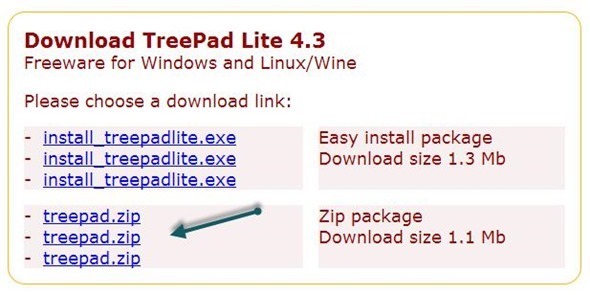
Detta är en skärmdump från Treepads nedladdningssida som visar var du ska klicka för att få den bärbara versionen. Den levereras som en 1,3 MB ZIP-filer med bara en handfull filer. Endast två av filerna är körbara - install.exe (som vi uppenbarligen inte vill ha just nu, eftersom vi vill använda den som en bärbar app), och Treepad.exe, som är själva programmet. Packa upp filen var du vill att dina data ska leva (din Dropbox-mapp skulle vara en bra plats) och starta den.
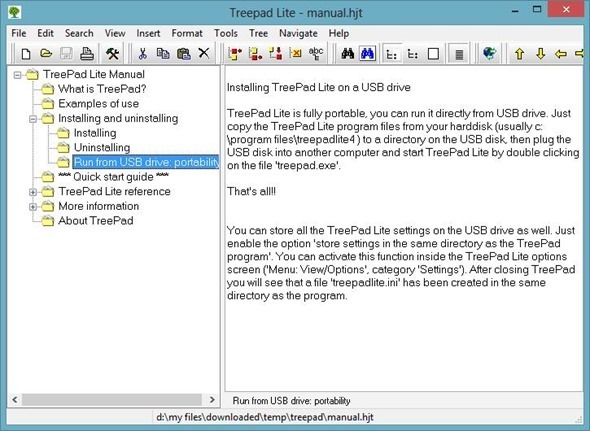
Programmet i sig är mycket konservativt: Du får ett träd till vänster och anteckningar till höger. Varje nod på trädet kan ha en anteckning associerad med den, och du kan häcka anteckningar flera nivåer djup.
One Gotcha - Portable Settings
Om du har skarpa ögon kanske du har lagt märke till en sak i skärmdumpen ovan. Som standard lagrar Treepad Lite inte sina inställningar i programmappen, utan i Windows Application Data-mappen. Så för att använda Treepad som en riktigt bärbar app måste vi justera den här inställningen. Det är under Visa> Alternativ> TreePad> Inställningar:
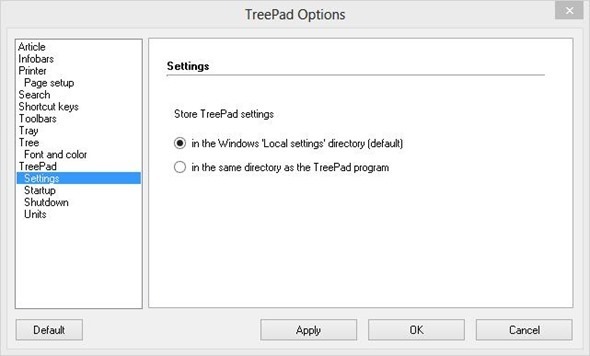
Ändra standardinställningen (visas ovan) till “i samma katalog som TreePad-programmet“. Nu skulle det vara en bra tid att gå igenom resten av inställningarna och justera saker till din smak. Specifikt kanske du vill klicka igenom till Artikel> Font och ändra den hemska standard, MS Sans Serif, till något som är lite vänligare (säg Calibri).
När du har fått inställningarna rätt
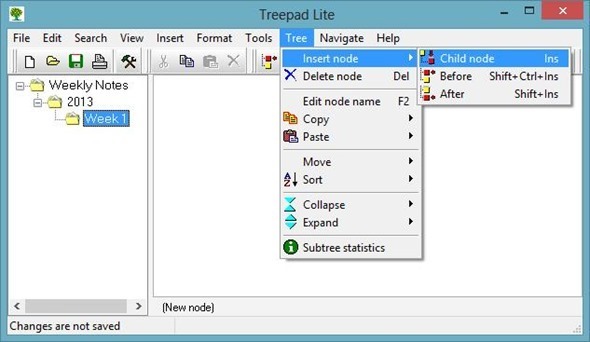
I själva verket är Treepad Lite så enkel och utan krusiduller som kan vara. Du kan länka till andra trädnoder med syntax så här: [nod: // TreePad Lite Manual / Snabbstartguide] - parenteserna liknar traditionell wiki-länksyntax, men det är inte exakt samma. Du kan också länka anteckningar till filer, webbplatser, e-postadresser och FTP-platser.
Om du tycker att trädet är distraherande och bara vill fokusera på den aktuella artikeln, tryck bara på F12 för att få trädet att försvinna och hitta dig själv i en Notepad-liknande miljö. Tryck på F10 om du vill få tillbaka delad vy av träd / artikel. F11, om du är nyfiken, kollapsar artikelrutan och tar dig till ett "endast träd" -läge, vilket kan vara användbart för att navigera i ett komplext träd.
Inte klipper, men det får jobbet gjort
Om jag inte verkar så upphetsad för Treepad Lite beror det på att jag inte är det. Fortfarande, ibland är det bra att märka stadiga arbetshästar som fortfarande går starka efter år, även om de inte är pråliga och ansikte. Om du behöver ett riktigt enkelt sätt att hålla tydliga anteckningar organiserade i ett träd är Treepad Lite ett bärbart alternativ som kan få jobbet gjort.